Webサイトが通知の表示を要求しないようにする方法
前回の投稿では、ウェブサイトがあなたの場所を尋ねないようにする方法を紹介しました。しかし、最近のブラウザでウェブサイトに許可されているのはそれだけではありません。実際、YouTubeを含むほとんどのウェブサイトはあなたの場所を尋ねるのではなく、あなたに通知を表示する許可を求めます。
Web通知はそれほど悪いものではなく、場合によっては役立つことがあります。たとえば、[許可]をクリックすると、そのウェブサイトに許可を与えて、ブログに新しい記事が公開されたとき、またはウィッシュリストのアイテムが販売可能になったときに通知を表示できます。
一方、その許可は悪用される可能性があります。一部のサイトでは、これらの通知にテキスト広告を表示してスパムを送信する場合があります。サイトに通知を表示することを許可しない場合は、設定でこの機能を簡単にオフにできます。この投稿では、Chrome、Firefox、およびEdgeブラウザでプッシュ通知ポップアップを無効にする方法を見ていきます。
Google Chrome
GoogleChromeでこの機能をオフにするのは非常に簡単です。以下の手順に従ってください:
1.アドレスバーの右上隅にあるメニューアイコン(縦に3つ並んだ点でマークされている)をクリックし、[設定]を選択します。
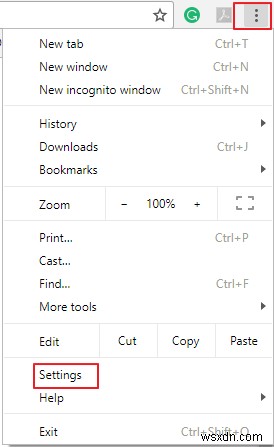
2. [設定]タブでページの一番下までスクロールし、[詳細]ボタンをクリックします。
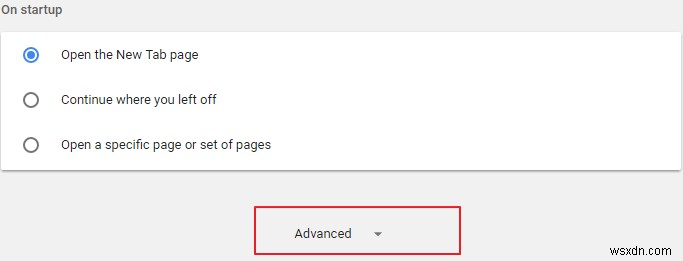
3. [プライバシーとセキュリティ]セクションで、[コンテンツ設定]を選択します。 」
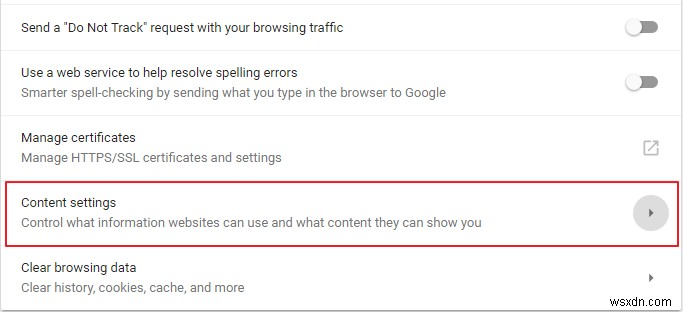
4.[コンテンツ設定]タブが開きます。 [コンテンツの設定]で、[通知]セクションまで下にスクロールしてクリックします。これにより、[通知]タブが開きます。
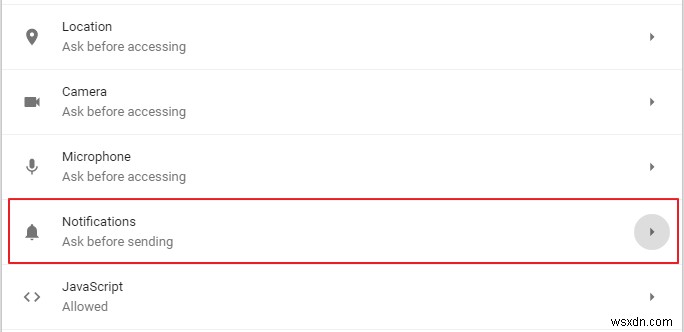
5.「送信する前に確認する」というオプションをクリックして、スイッチをオフにします。また、プッシュ通知を許可するように頻繁に要求されるサイトのリストと、通知の送信を許可したサイトの別のリストを表示することもできます。
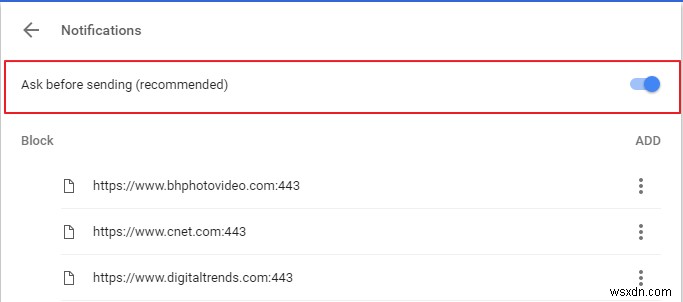
すでに許可を与えているウェブサイトへの通知アクセスを無効にするには、サイトのURLの右側にある3つの縦のドットをクリックし、[削除]を選択して許可を取り消します。
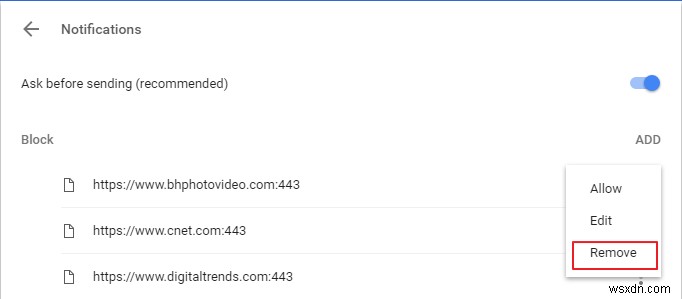
それでおしまい。そうすることで、そのサイトからの通知の送信が停止されます。
Mozilla Firefox
Google Chromeとは異なり、Firefoxにはウェブサイトによるプッシュ通知の送信を停止する専用のオプションがありません。ただし、Firefoxを再起動するまで、有効にするとすべての種類の通知をブロックする「邪魔しない」オプションがあります。この機能を有効にするには、about:preferences#contentと入力します アドレスバーで、Enterをクリックします。 [邪魔しないでください]チェックボックスをオンにすると、すべての通知が無効になります。
ただし、一部のWebサイトが通知プロンプトでバグを発生させないようにする場合は、非表示のabout:configから設定を変更する必要があります。 ページ。方法は次のとおりです。
1. about:configと入力します FirefoxのアドレスバーでEnterキーを押します。警告が表示されます。 「リスクを受け入れる」をクリックするだけで続行できます。
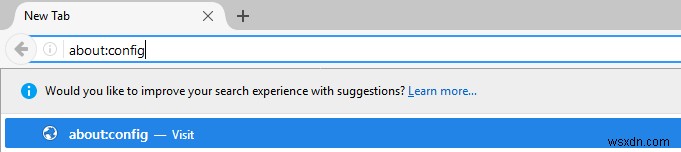
2.これにより、完全に異質なアイテムの膨大なリストが開きます。それらを無視して、検索ボックスに「通知」と入力してください。
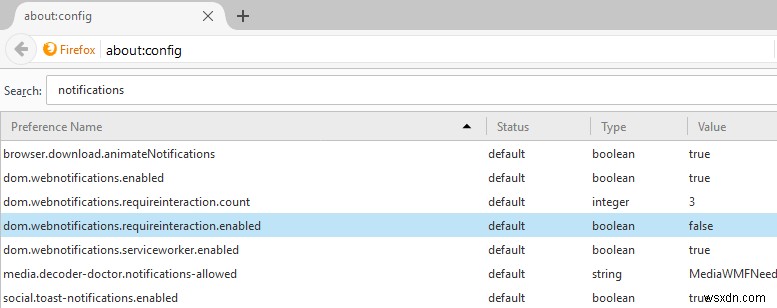
3.次に、dom.webnotifications.enabledというオプションを探します。 。その値はデフォルトで「True」に設定されています。
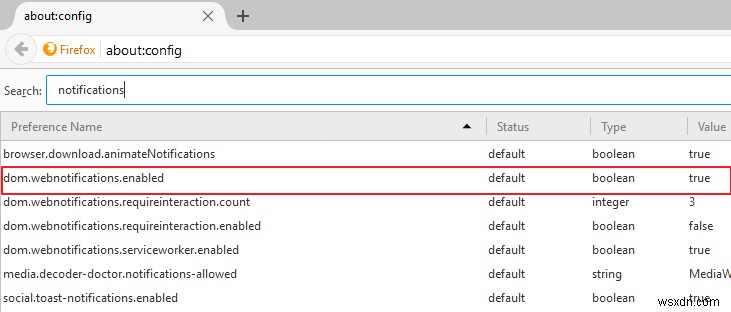
4.それをダブルクリックして、値を「False」に設定します。この変更により、すべてのWeb通知が無効になります。
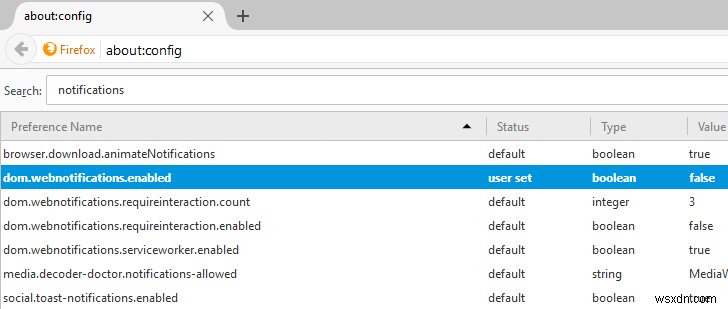
この機能をFalseに設定すると、すべてのWebサイトから通知が送信されなくなります。 Firefoxには、一部のサイトにアクセス許可を付与するオプションがありません。この機能はすべてのサイトに影響します。
Microsoft Edge
Microsoft Edgeは、Windows 10AnniversaryUpdateでプッシュ通知のサポートを取得しました。残念ながら、Edgeにはプッシュ通知を完全に無効にするオプションはありません。あなたができる唯一のことは、サイトが通知を表示する許可を求めるときはいつでも「いいえ」をクリックすることです。良い点は、Edgeがユーザーの設定を記憶し、アクセスを拒否したサイトに対して再度プロンプトを表示しないことです。ただし、新しいサイトでも許可リクエストでバグが発生します。
まとめ
多くのウェブマスターは、フォロワーや訪問者に更新をプッシュする方法として、ウェブサイトでブラウザ通知を採用しています。残念ながら、ほとんどの人、特にほとんどの時間をインターネットで過ごすユーザーは、この機能を好みません。この記事があなたの生活からその煩わしさを取り除くのに役立つことを願っています。
あなたが記事を読んで楽しんだことを願っています。コメントして共有してください。
-
Facebook でグループ通知を停止する方法
Facebook は、世界中で最も広く使用されているソーシャル メディア プラットフォームの 1 つです。コミュニケーションと共有をまったく新しいレベルに引き上げました。どこにいても友達とつながり、すぐに追いつくことができます。友人や家族とつながるだけでなく、興味や好みに基づいて同じ考えを持つ人を見つけることもできます。しかし、Facebook が急速に成長するにつれて、ますます多くの人々がリードに加わり、間違いなく 1 つの巨大なネットワークになりました. また読む:近くの WiFi スポットを追跡するために Facebook がどのように役立つか しかし残念なことに、ネットワークが大き
-
Web サイトに通知が表示されないようにする方法
Web ブラウザーには、Web サイトで最近の情報や更新に関する通知を表示できる機能があります。これらの通知を表示するために、Web サイトは許可または不許可の確認を求めます。許可とブロックのオプションが表示された「通知を表示」というプロンプトを見たことがあるかもしれません。別の Web サイトの通知を許可すると、新しい更新に関するポップアップが表示されます。 ただし、重要な作業を行っているときにこれらの通知がポップアップし続けると、非常にイライラすることがあります.そして、これが定期的に起こると、気が散り、無力になり、慌ててしまいます. これらの通知を無効にするには、よく知られている W
